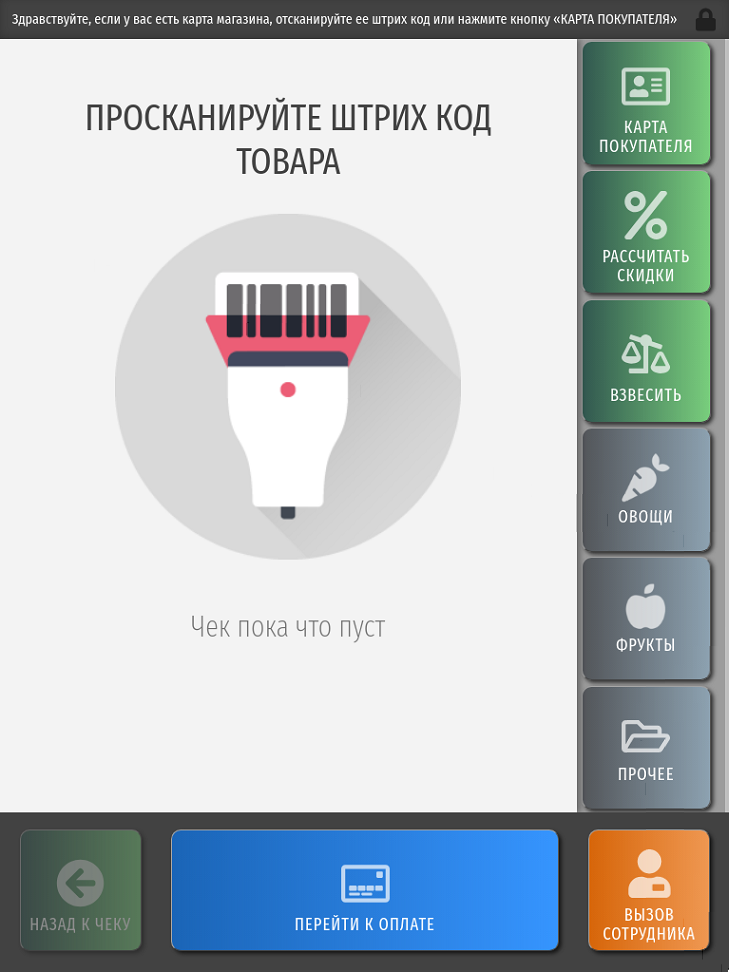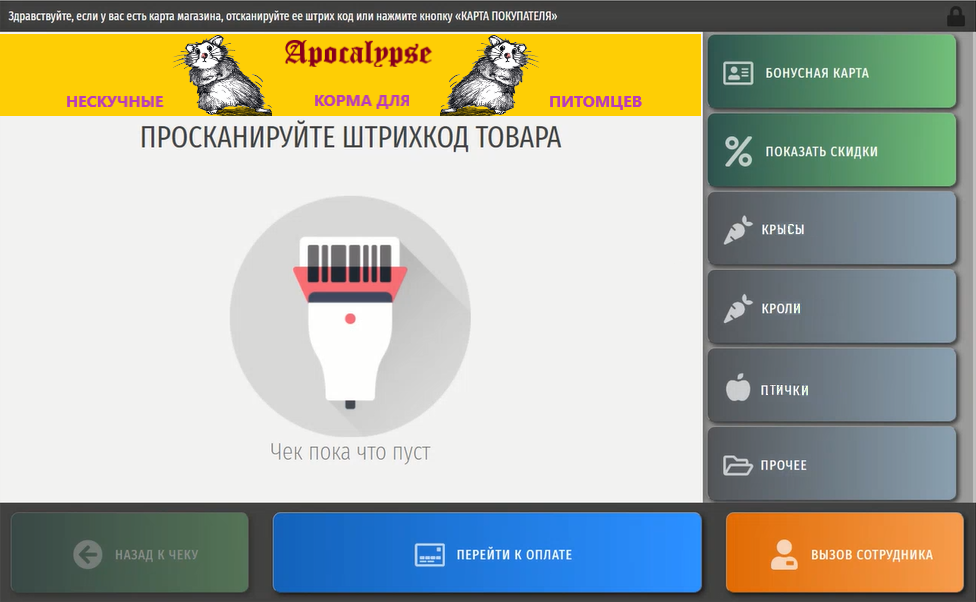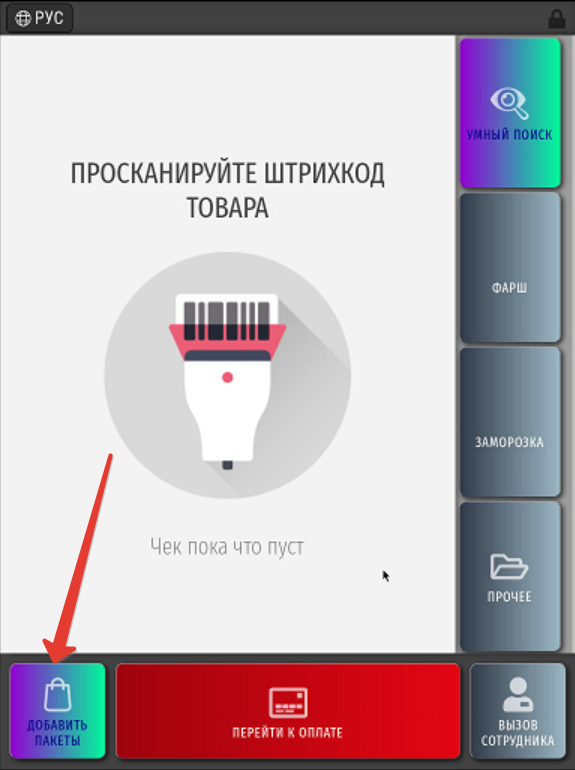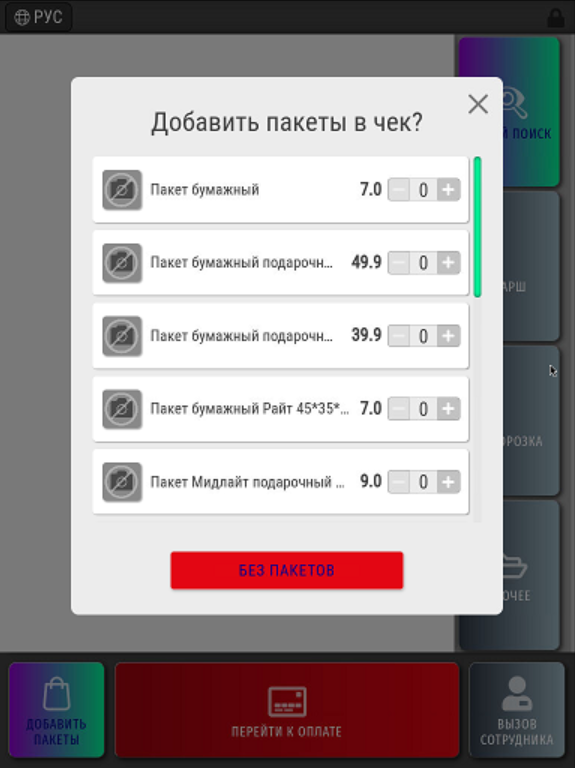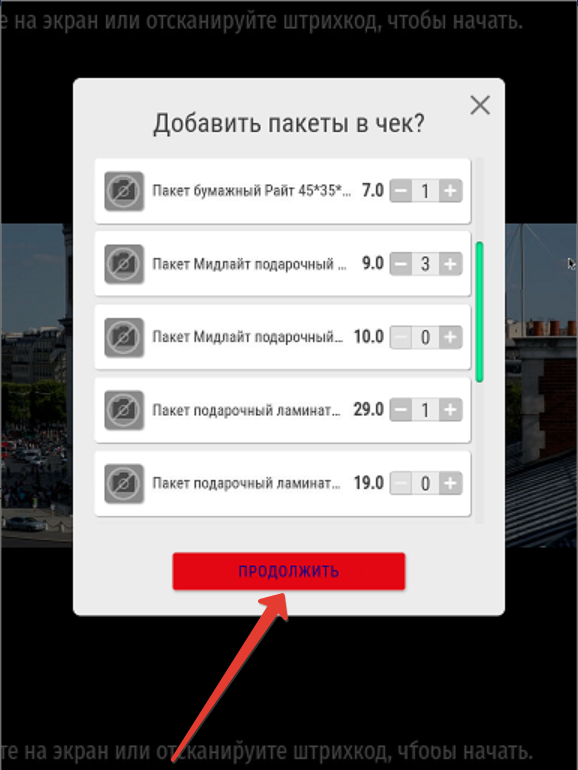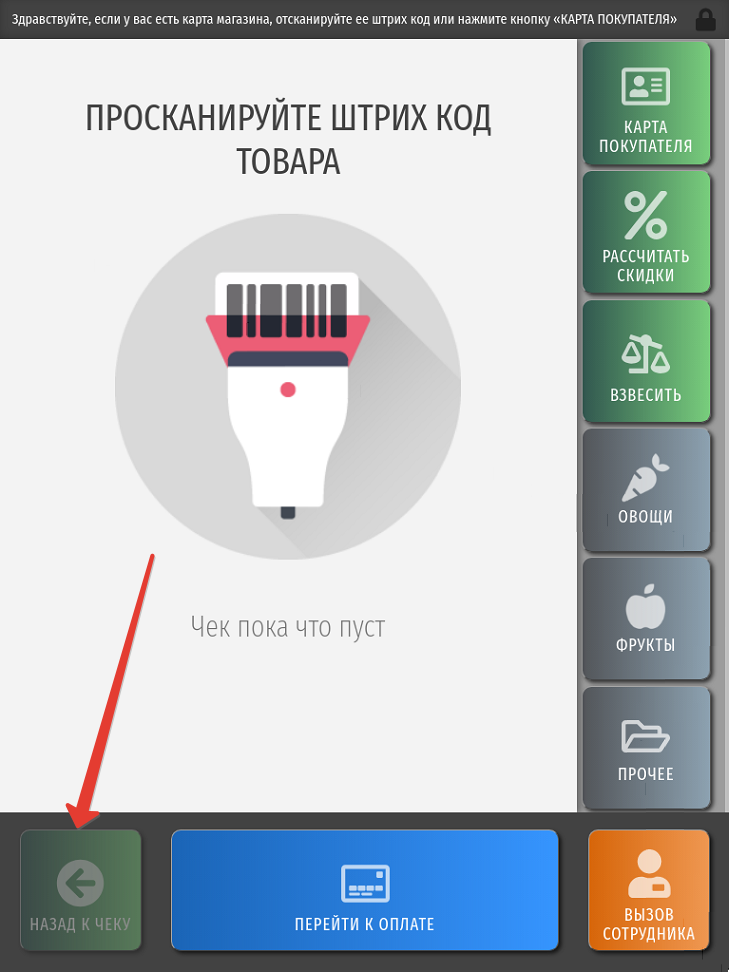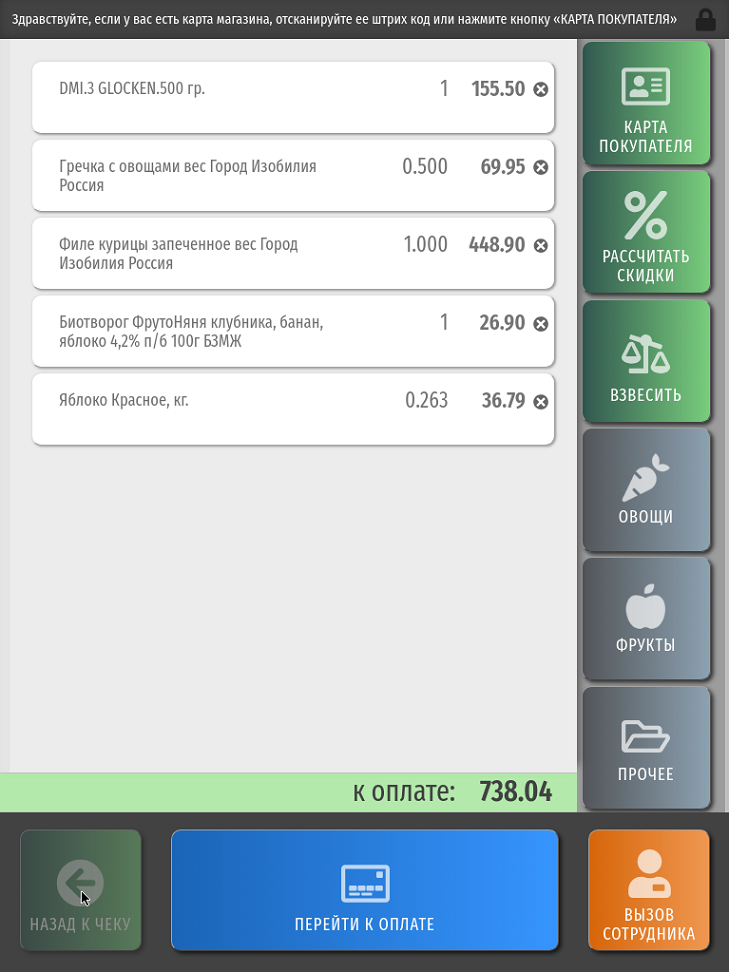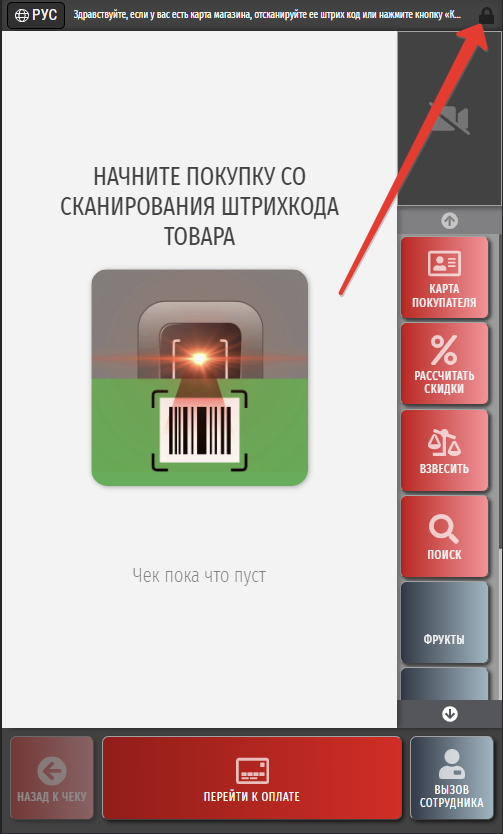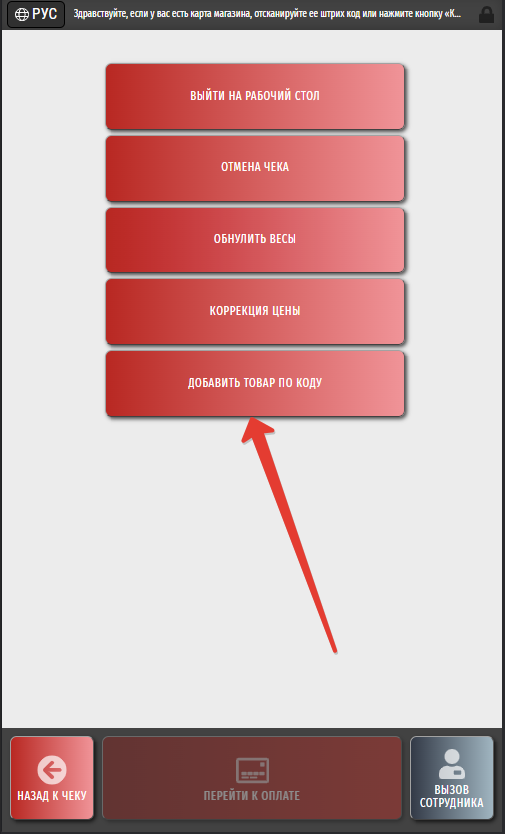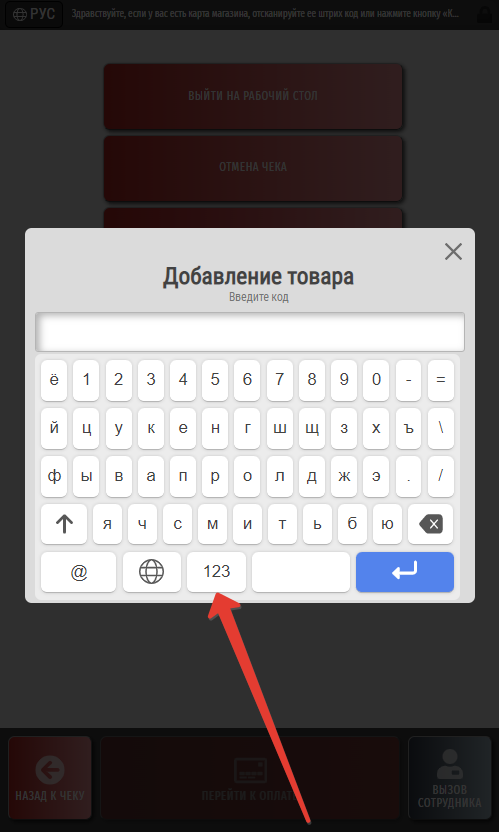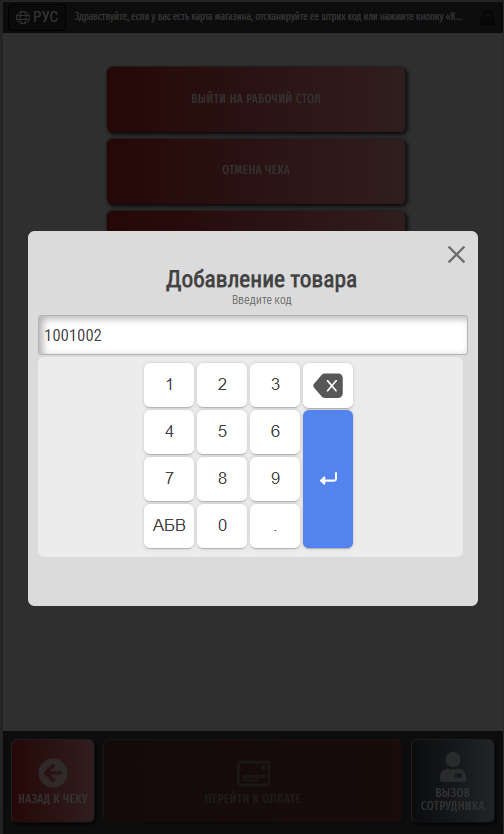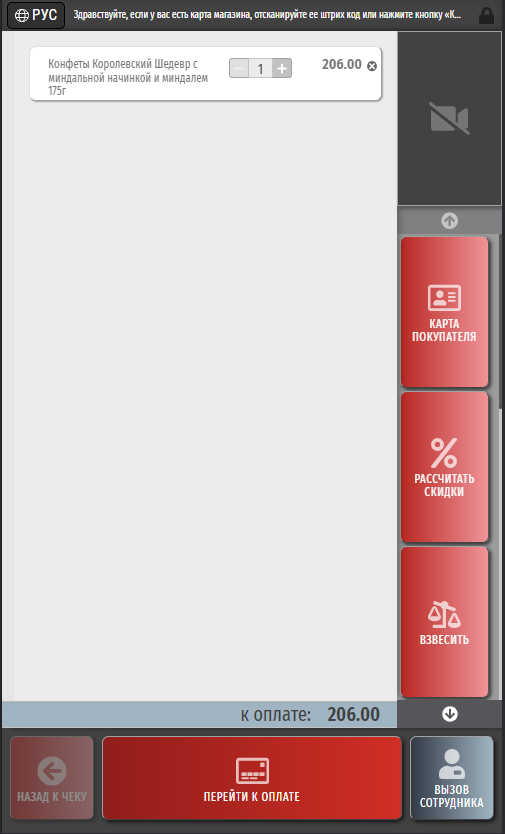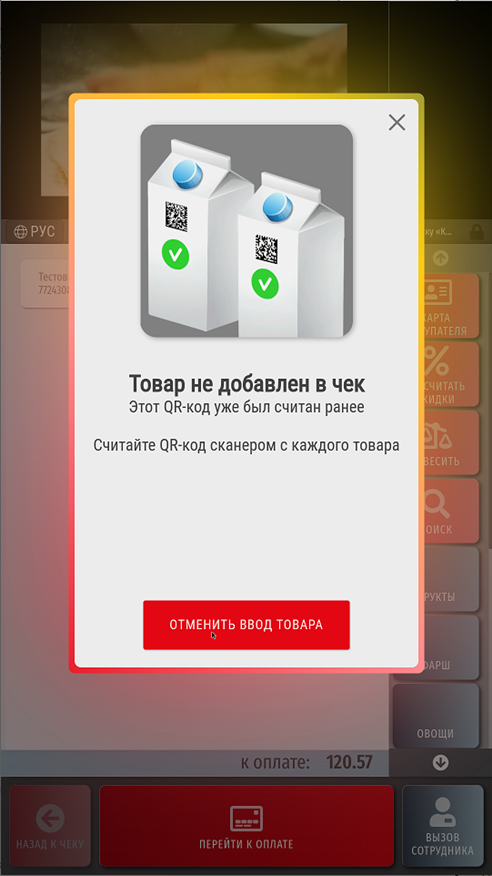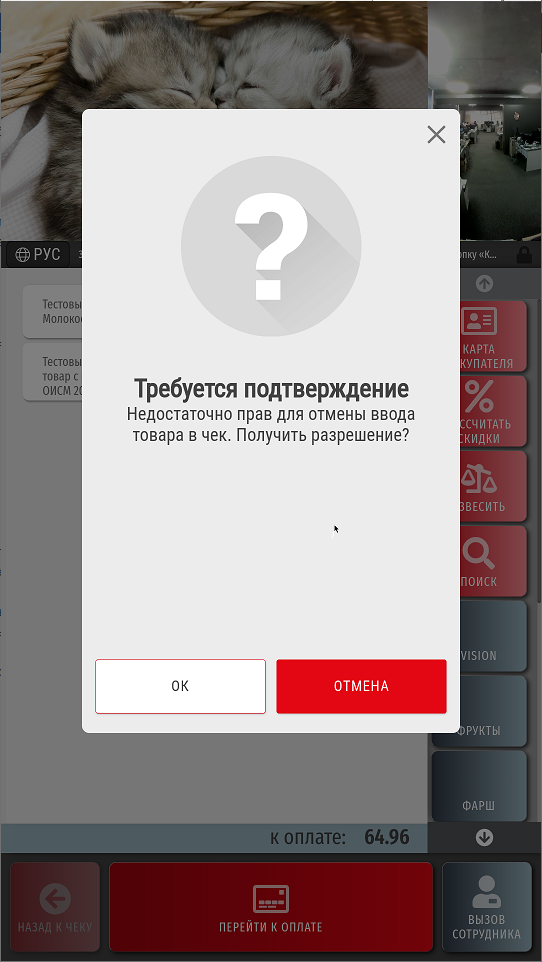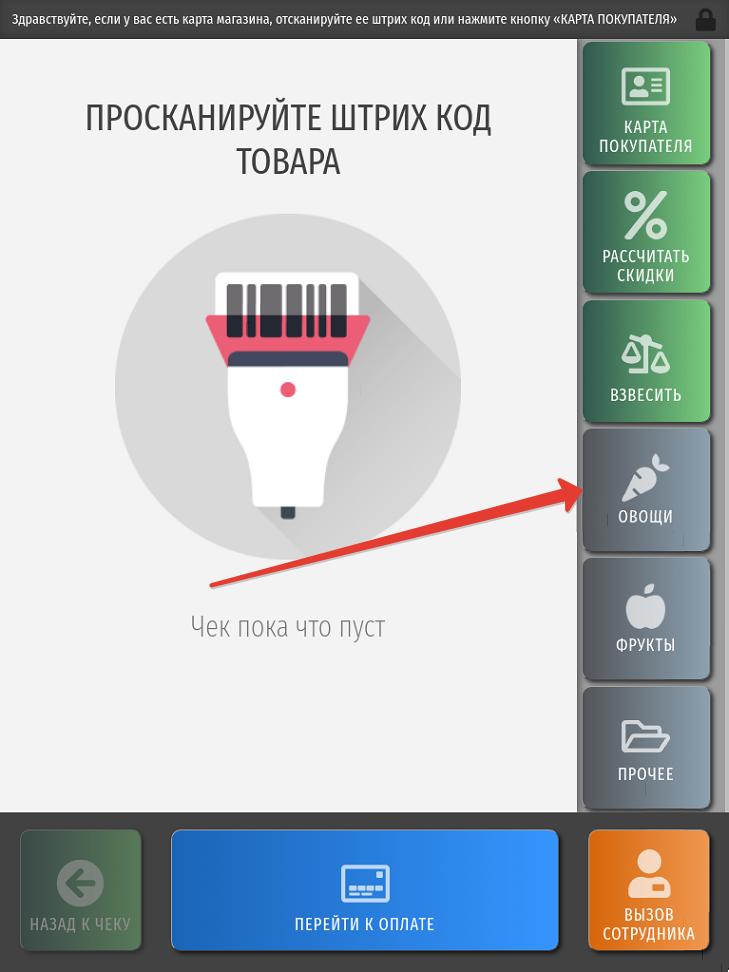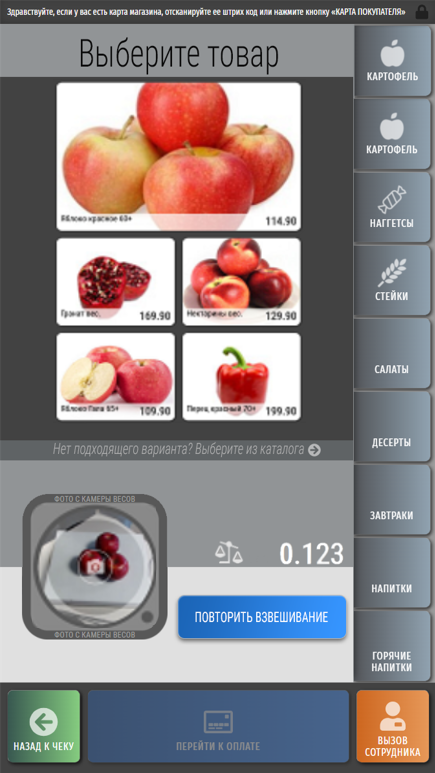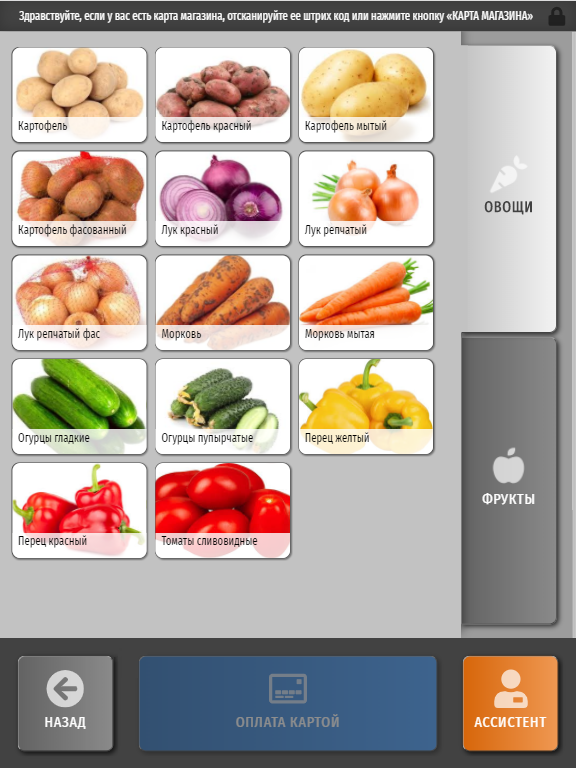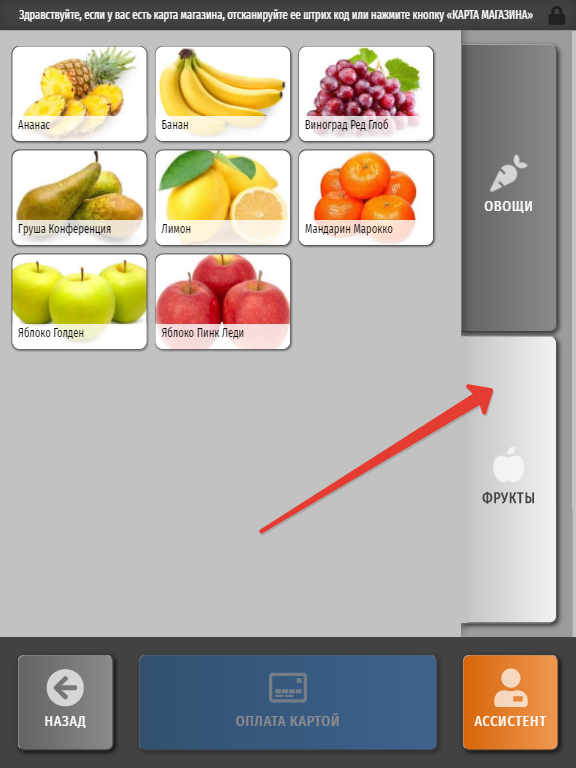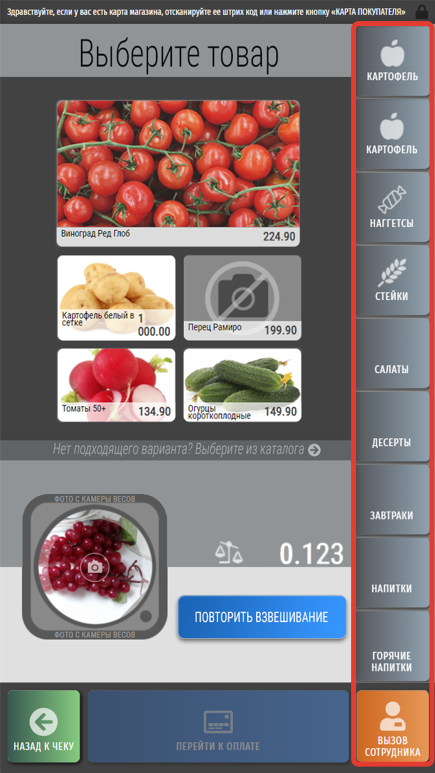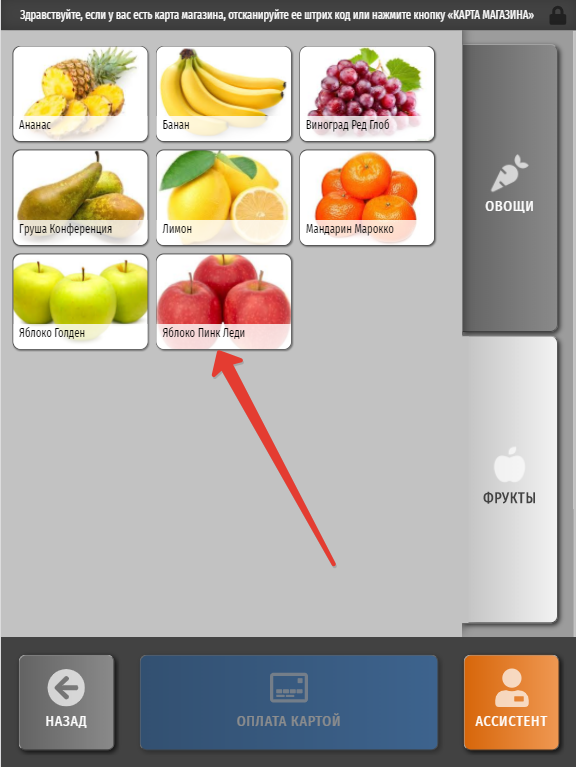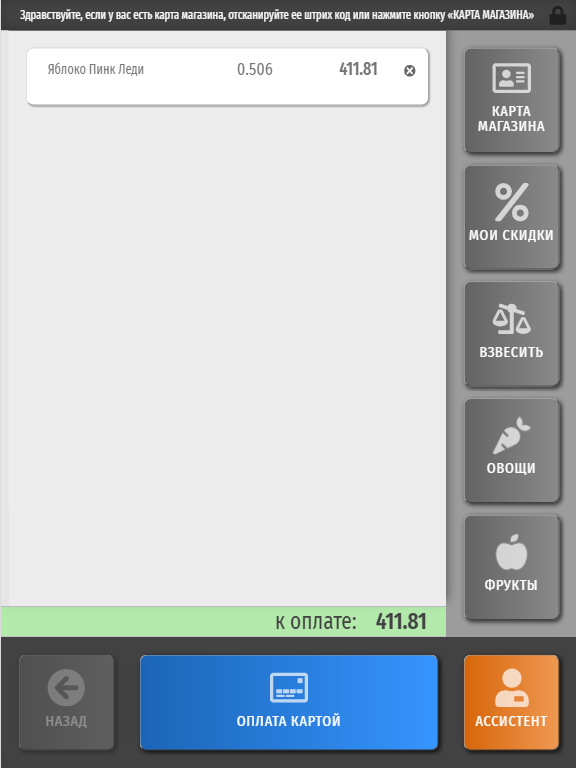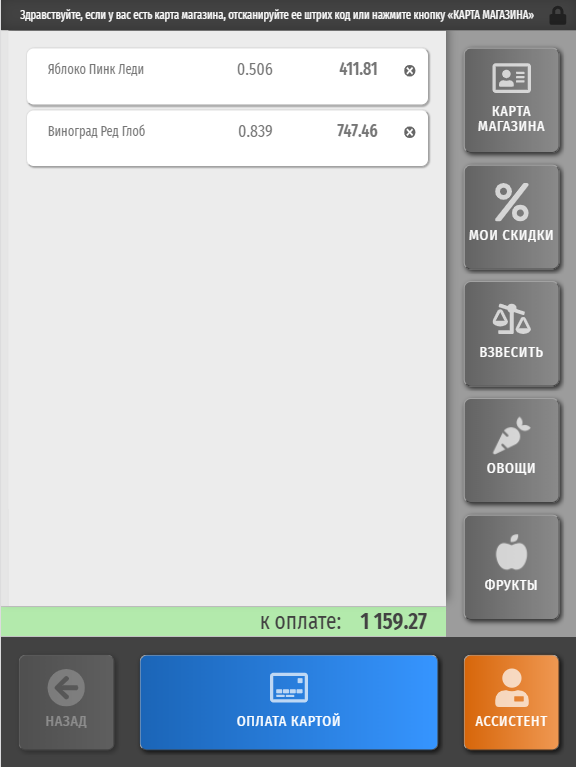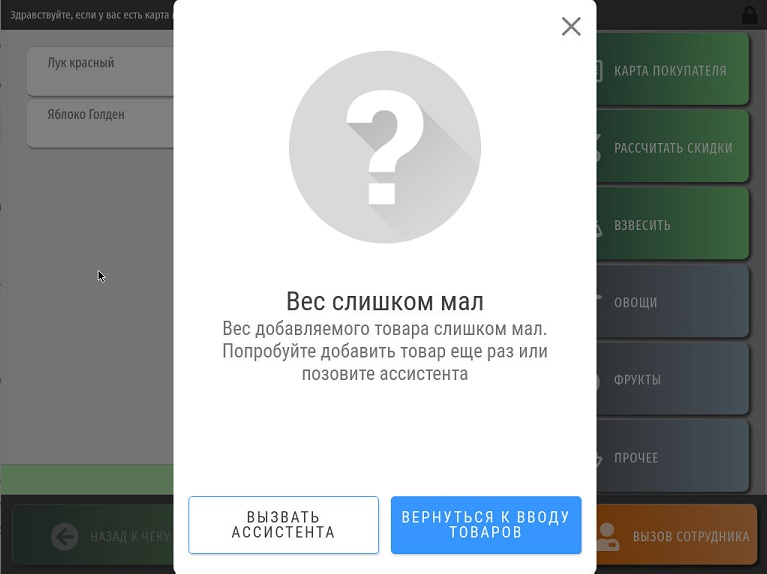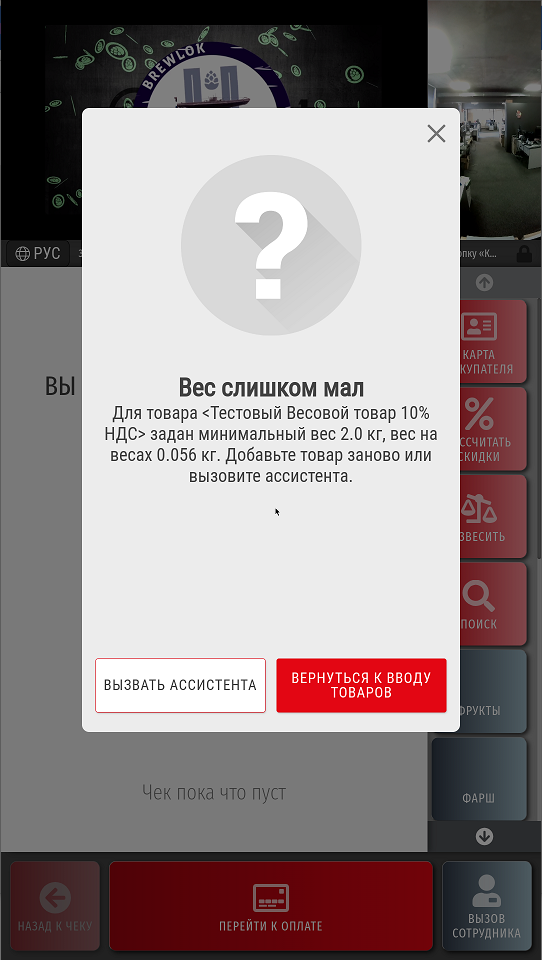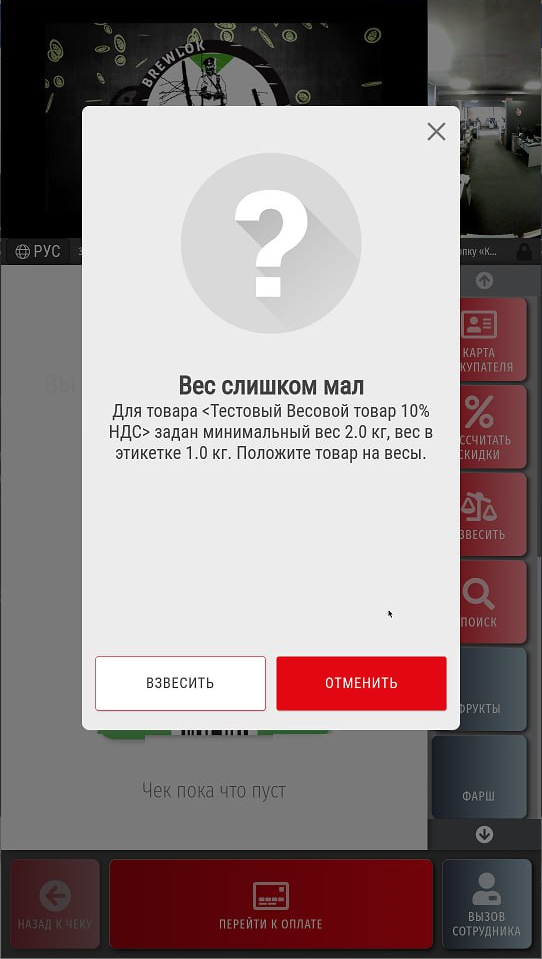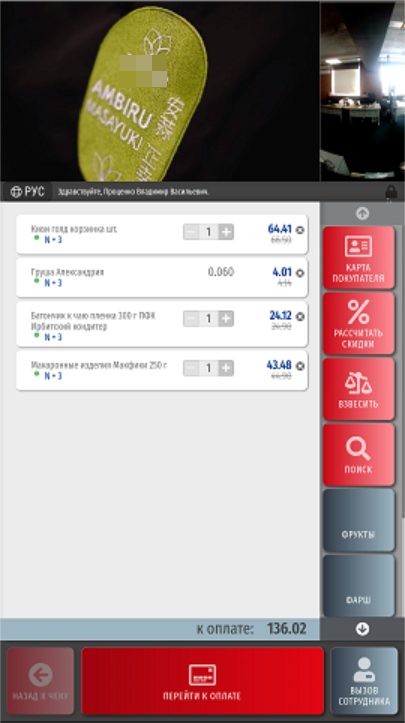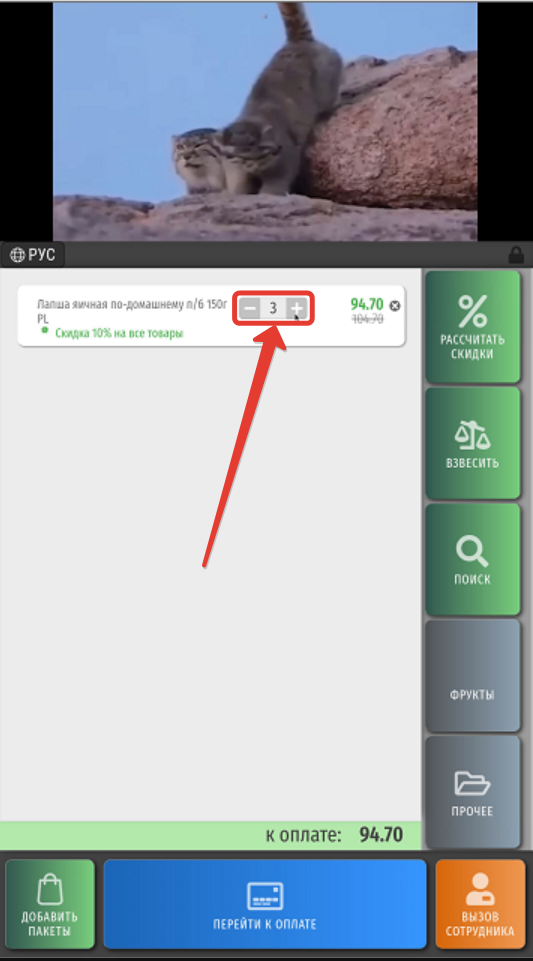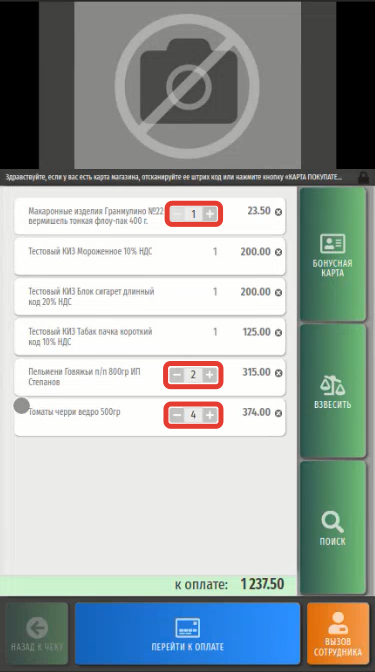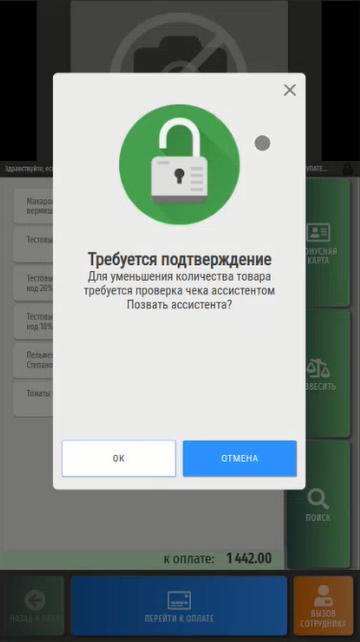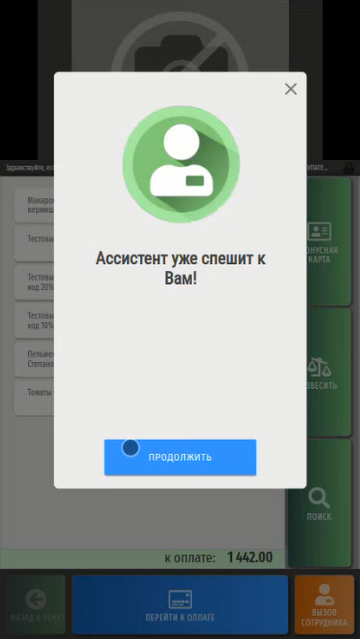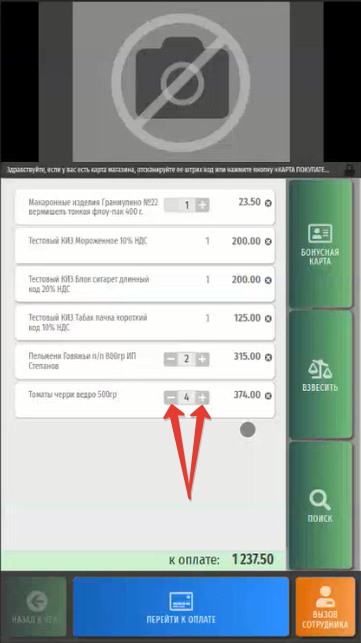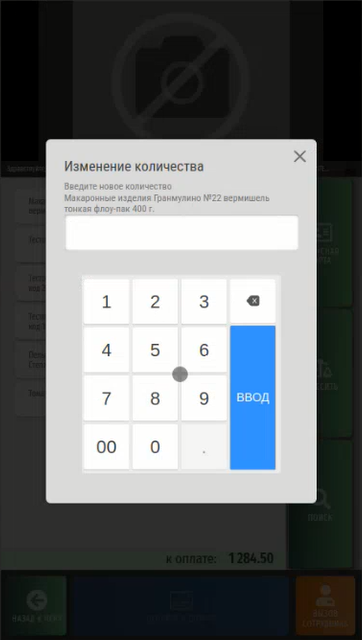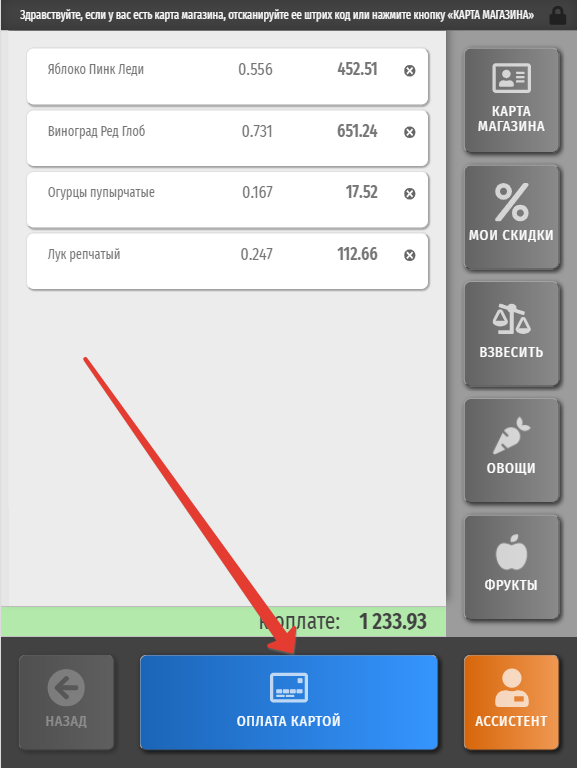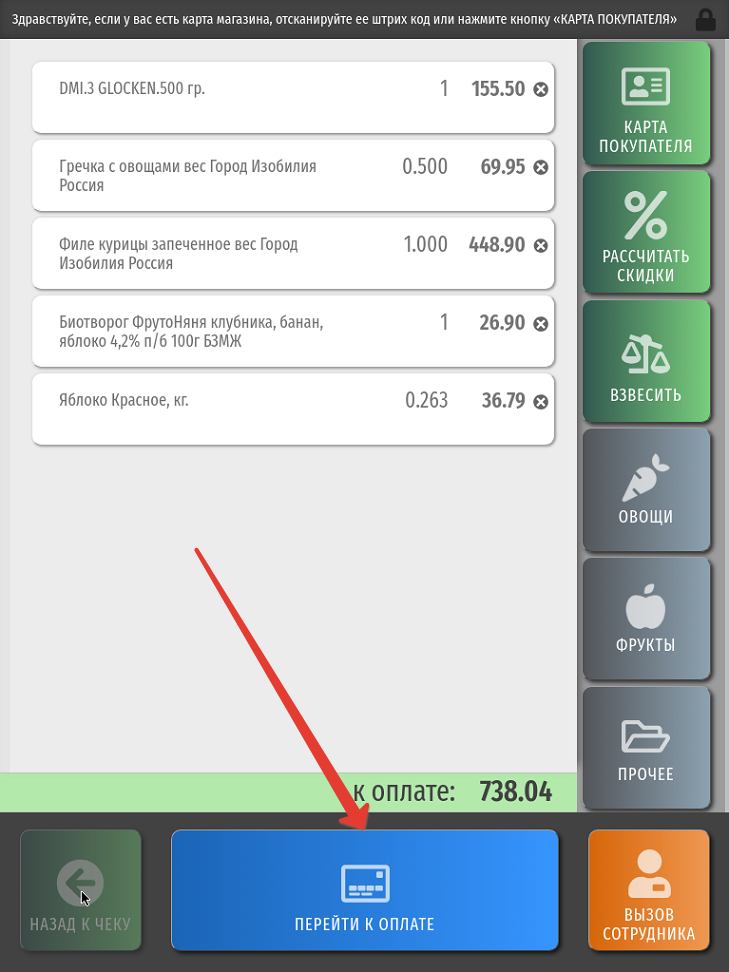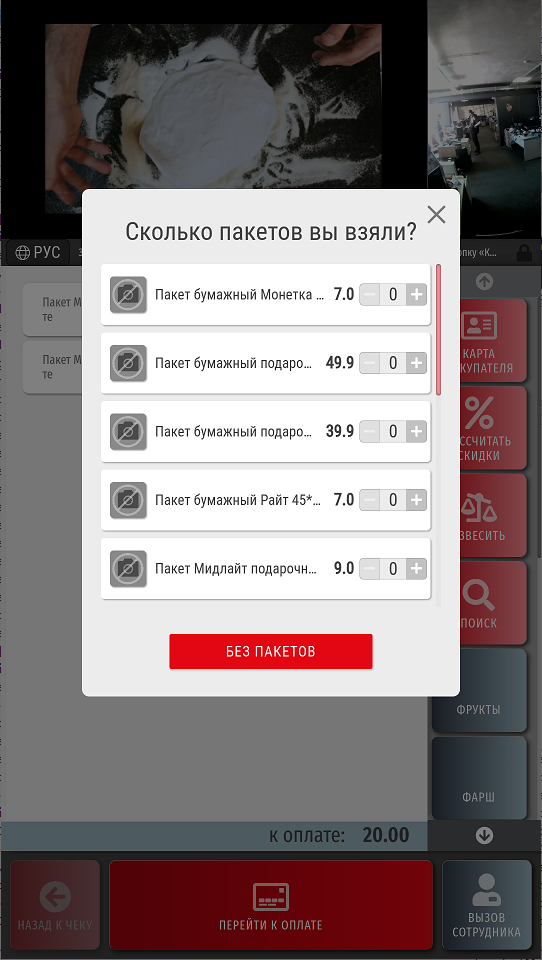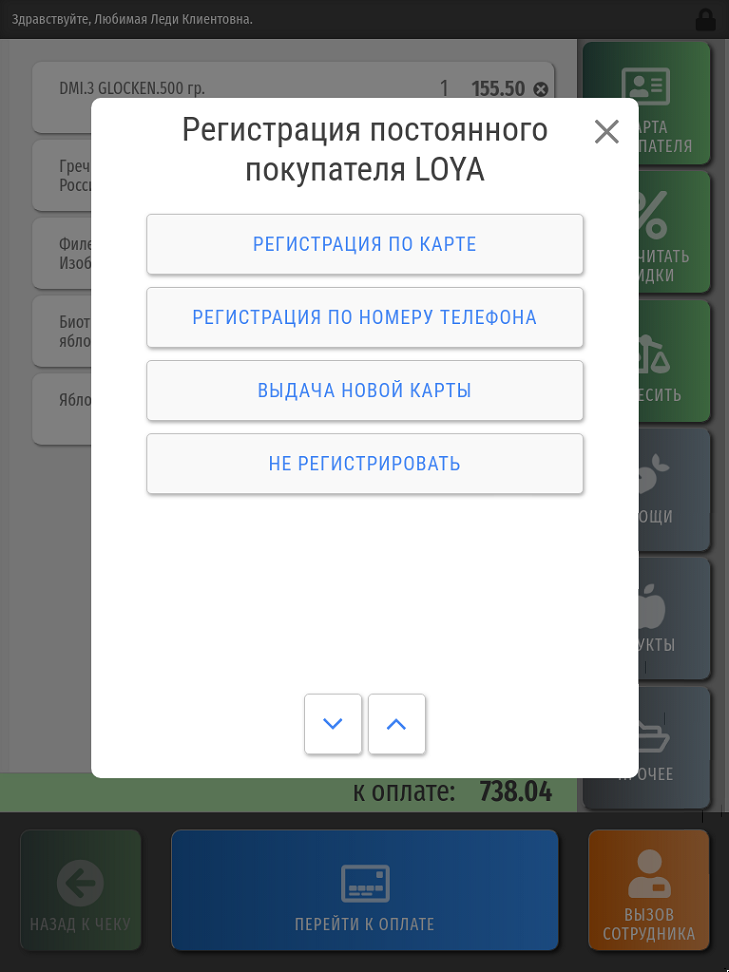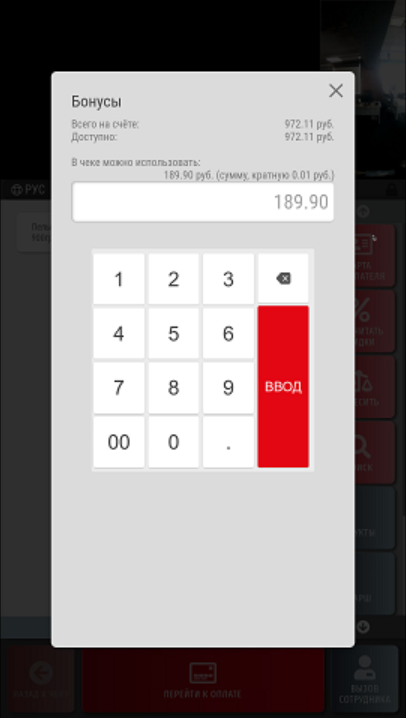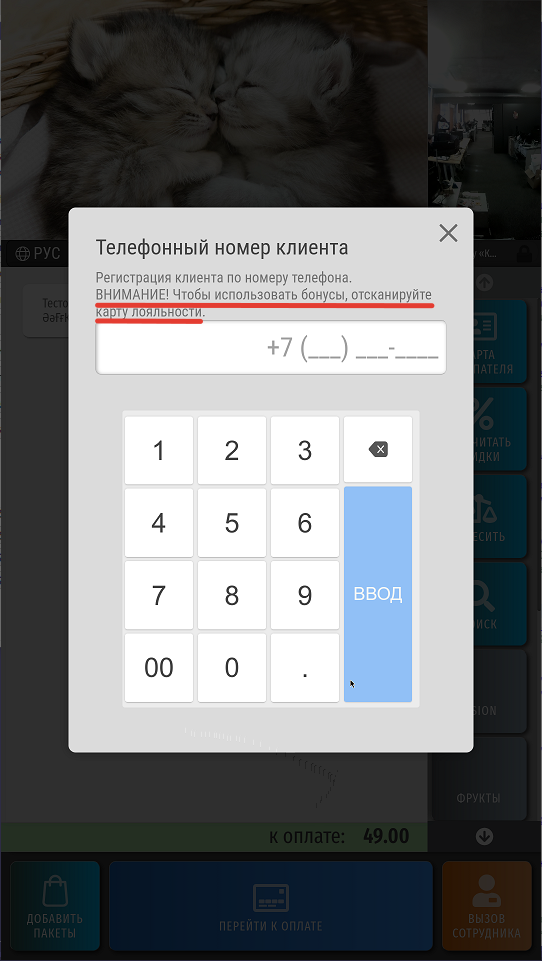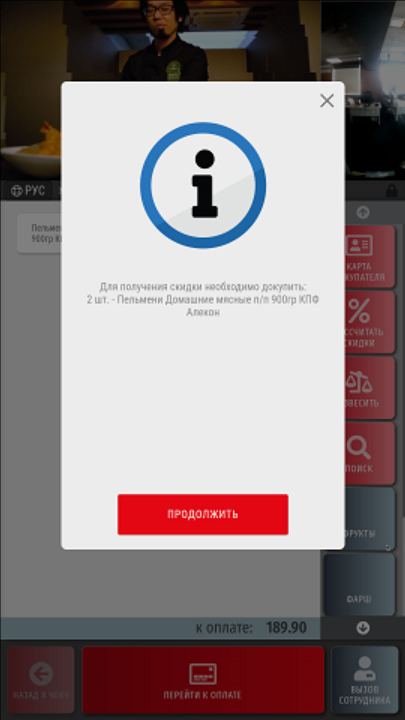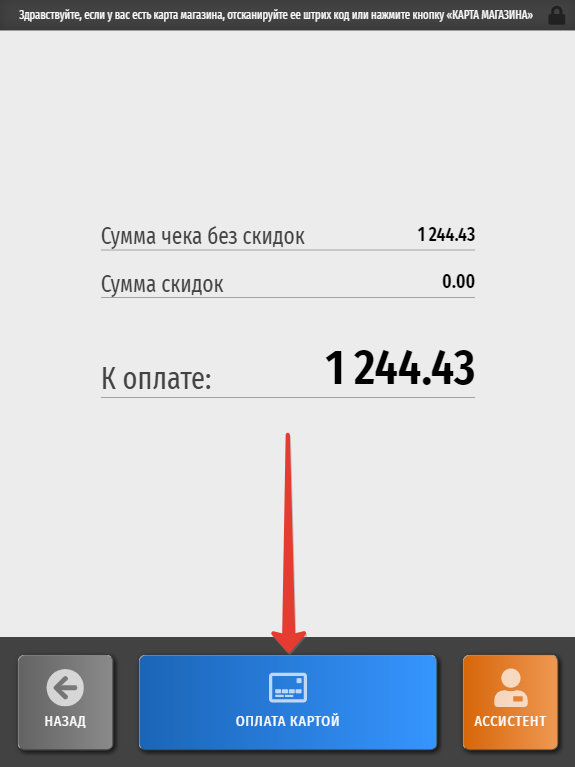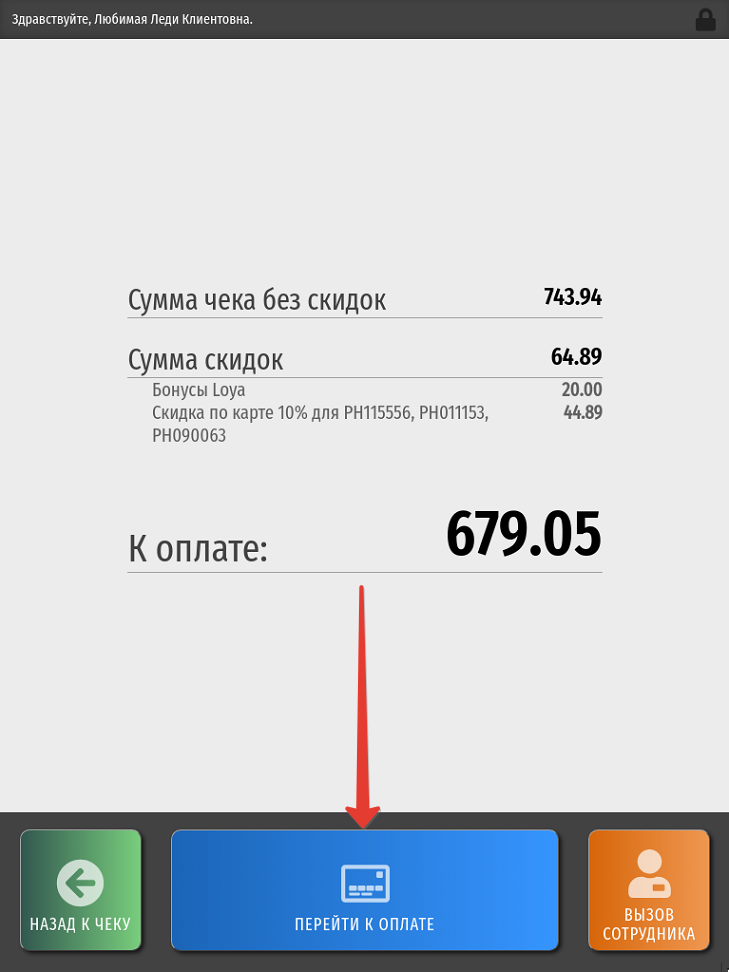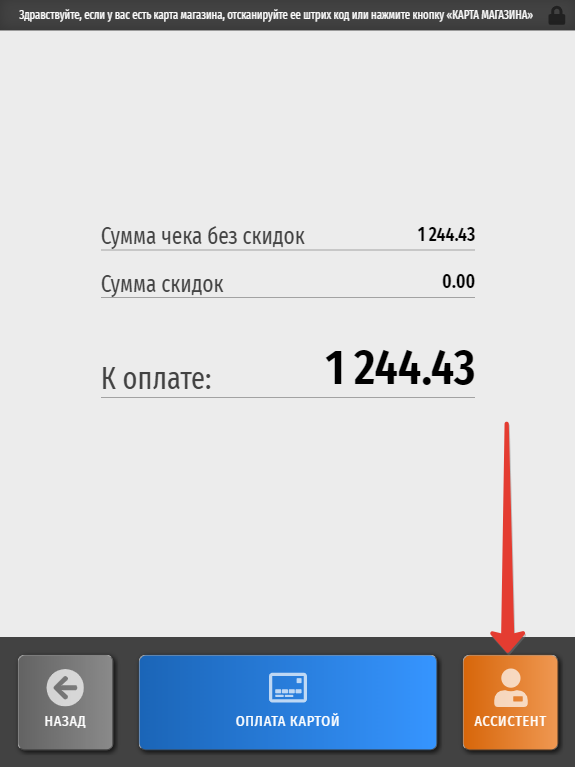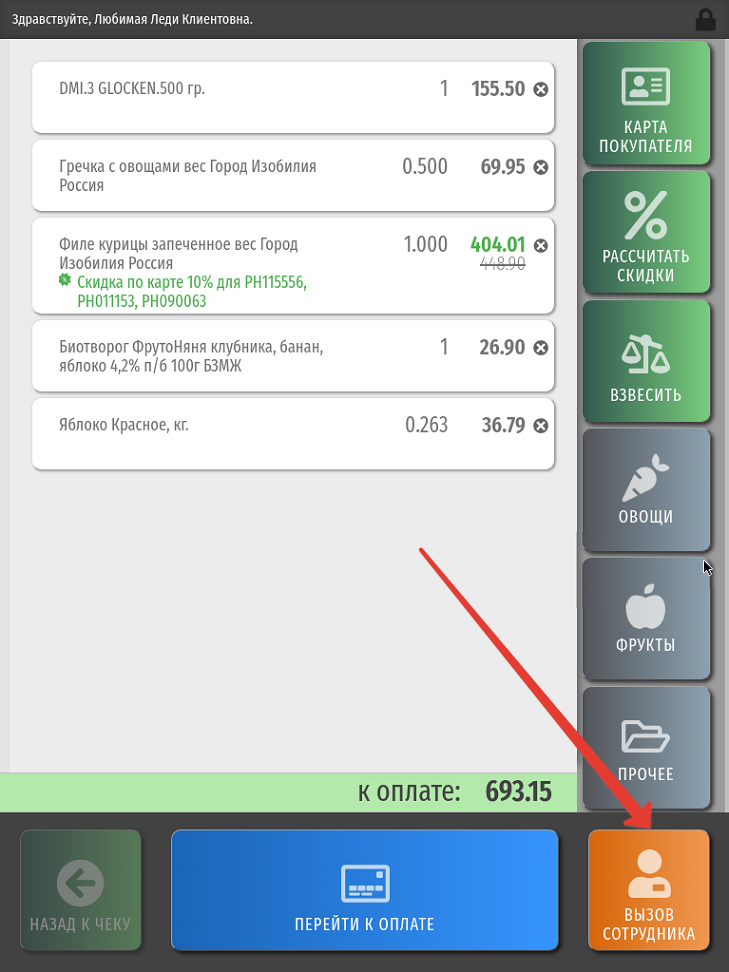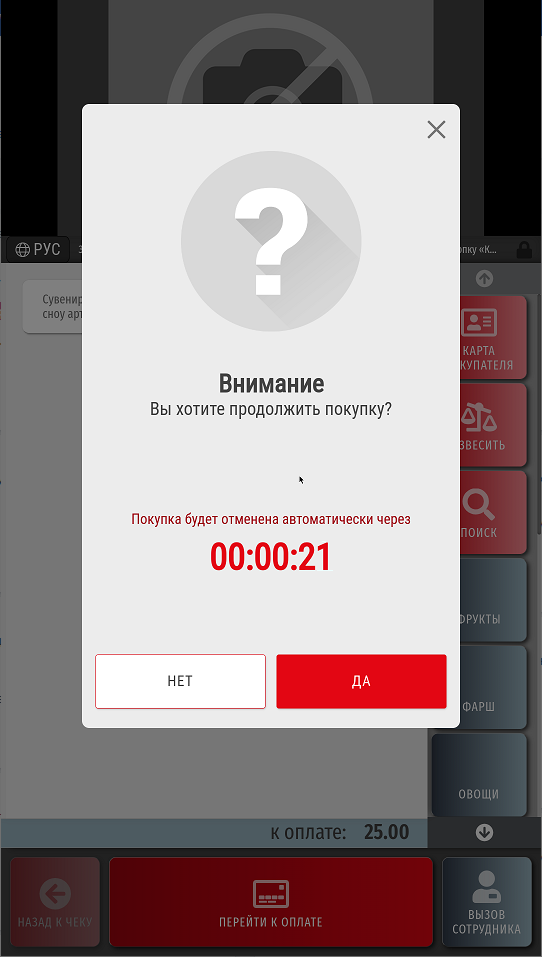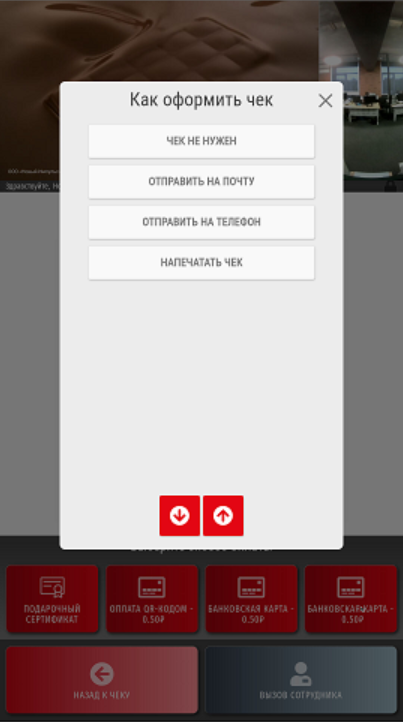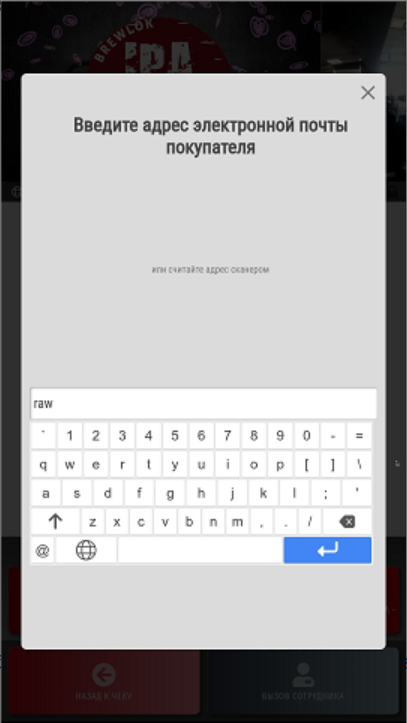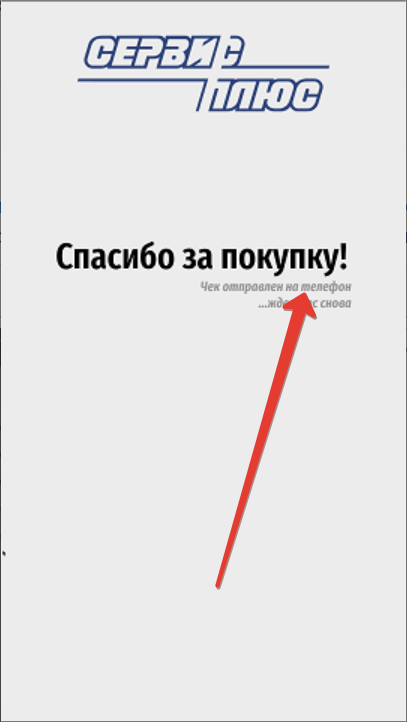...
При прикосновении к экрану киоска появляется стартовое окно. Стартовым окном киоска является интерфейс экрана продажи штучного и весового товара:
Примечание. Кнопка Взвесить предназначена для работы с системой автоматического видео-распознавания весового товара СуперМаг Vision и будет недоступна, если данный функционал не используется.
| Якорь | brand | brand |
|---|
Примечание. ПО киоска поддерживает отображение логотипов только двух возможных форматов:
1) растровый формат, PNG с прозрачным фоном, 600px по широкой стороне;
2) векторный формат, 600px по широкой стороне, фон не важен.
|
| Multimedia | ||
|---|---|---|
|
Самостоятельный выбор валюты оплаты не доступен для покупателей.
Цветовое разрешение, логотип, а также надписи и названия всех кнопок, при желании, можно изменять.
При условии, что для киоска в магазине корректно настроены пик-листы выбора пакетов, в нижней строке на экране будет постоянно (до момента подытога) отображаться кнопка Добавить пакеты:Якорь packchoice packchoice
Нажав на эту кнопку в любой момент оформления чека (до подытога), можно открыть окно выбора пакетов:
В окне можно выбрать интересующий тип пакета и указать необходимое количество, пользуясь кнопками и . По окончании выбора, следует нажать кнопку Продолжить:
Примечание. В случае, если в магазине доступен только один вид пакетов, при нажатии на кнопку Добавить пакеты, он сразу же добавится в чек в количестве 1 штуки, которое впоследствии можно будет изменить. При этом окно выбора пакетов выводиться на экран не будет.
Если покупатель не добавит в чек пакеты до момента выхода на подытог, то при переходе к оплате чека киоск сам напомнит ему о покупке пакетов. Если же пакеты уже были добавлены в чек в процессе его оформления, подсказка не появится.
Если для киоска не настроены пик-листы выбора пакетов, в нижней строке на экране будет постоянно отображаться неактивная кнопка Назад к чеку:
Добавить товар в чек можно, считав его штрихкод с помощью сканера:
| Якорь | ||||
|---|---|---|---|---|
|
В появившемся меню нужно выбрать опцию Добавить товар по коду:
С помощью кнопки, указанной на скриншоте ниже, следует сменить раскладку появившейся на экране клавиатуры на цифровую:
Далее остается только ввести SKU-код, либо штрихкод товара, который размещен на его упаковке, и нажать кнопку ввода (отмечена синим на скриншоте ниже):
Можно просто поочередно пробовать вводить любой код, расположенный на упаковке товара. Система сама распознает тип введенного кода и зарегистрирует в чеке товар:
Добавлять по коду вручную можно штучные, весовые и маркированные товары; при вводе кода маркированного товара киоск запросит считать его контрольную марку.
О любой ошибке, возникающей при попытке добавить товар в чек, киоск сообщит особым предупреждением, например:Якорь fraud fraud
Мы рекомендуем выполнить настройки, согласно которым закрыть данное окно любым способом сможет только сотрудник магазина, зарегистрировавшись на киоске под пользователем с соответствующими правами:
Связано это с тем, что если разрешить закрывать такие окна самим покупателям, то среди них, увы, всегда найдутся такие, кто не будет пытаться вновь добавить товар в чек, честно вызвав на помощь ассистента, а просто положит его в пакет вместе с прочими и унесет, не оплатив.
Товар также можно выбрать вручную из каталога, нажав на соответствующий пик-лист:
Для добавления товара в чек, достаточно просто прикоснуться к его изображению в пик-листе:
| Якорь | ||||
|---|---|---|---|---|
|
Интерфейс предполагает быстрый переход из одного пик-листа в другой одним нажатием на соответствующую вкладку:
Для добавления товара в чек, достаточно просто прикоснуться к его изображению в пик-листе.
...
| Якорь | ||||
|---|---|---|---|---|
|
| Якорь | ||||
|---|---|---|---|---|
|
Для исключения ситуаций, когда покупатель на киоске намеренно выбирает из списка результатов распознавания (или из пик-листа в каталоге) товар, не соответствующий фактически приобретаемому, можно воспользоваться специальной функцией сравнения выбора покупателя с наиболее вероятными результатами автоматического распознавания.
Весовой товар можно положить на весы до момента выбора картинки товара. В таком случае, в момент выбора картинки товара, в чеке сразу отобразится выбранный товар и его вес:
Если выбрать картинку товара, еще не разместив на весах сам товар, появится следующее предупреждение:
...
Как только товар окажется на весах, в чеке сразу отобразится его наименование и вес:
Если киоск укомплектован системой автоматического видео-распознавания весового товара СуперМаг Vision, то распознавание товара на весах будет производиться автоматически; покупателю останется только выбрать из списка результатов распознавания нужный вариант:
| Якорь | ||||
|---|---|---|---|---|
|
Выбрав опцию Вернуться к вводу товаров, покупатель может убрать загрязнения с весовой платформы самостоятельно и попробовать вновь добавить товар в чек путем его выбора в пик-листе и взвешивания. Также можно отказаться от добавления данного товара в чек.
При выборе опции Вызвать ассистента, загорается красная светосигнальная лампа на киоске, и на экране появляется сообщение о необходимости повышения прав. Покупатель может самостоятельно закрыть сообщение о повышении прав, и в таком случае, товар в чек не добавится. Если покупателю все же необходимо, чтобы в чек попал товар с весом, ниже минимального (например, в случае продажи специй на развес), то он может дождаться прихода ассистента, который зарегистрируется на киоске, тем самым повысив права пользователя, и валидирует добавление в чек данного товара. В противном случае, покупатель может попросить ассистента отменить добавление товара в чек и очистить весовую платформу от загрязнений, после чего можно будет осуществить повторное взвешивание товара.
Для ряда товаров (в том числе, маркированных), значение веса которых извлекается из весовой этикетки, контроль минимального веса выполняет bye. функцию: он обеспечивает защиту от недобросовестного самостоятельного взвешивания товаров покупателем. Например, покупатель сам взвешивает товар на весах самообслуживания в торговом зале, приподнимая при этом часть пакета с товаром на весах, и приходит рассчитываться на киоске с наклеенной на пакет весовой этикеткой, содержащей неоправданно малый вес. При сканировании такой весовой этикетки товара, для которого установлено значение минимально допустимого веса, киоск выдаст следующее предупреждение:
Нажатием кнопки Отмена покупатель может отказаться от добавления товара в чек.
Выбрав опцию Взвесить, покупатель сможет разместить товар на весовой платформе киоска и либо с помощью автоматического распознавания СуперМаг Vision, либо самостоятельным выбором наименования товара из пик-листа, добавить его в чек – но уже со значением веса, полученным с весовой платформы киоска. Если вес, полученный с весовой платформы киоска, окажется выше установленного минимально допустимого значения, товар просто добавится в чек с правильным значением веса. Если же полученное при взвешивании на киоске значение веса все равно окажется меньше допустимого, то вновь сработает механизм контроля минимального веса при взвешивании (без этикетки), описанный выше.
Весовой маркированный товар добавляется в чек считыванием контрольной марки.
Специфика продажи и добавления в чек алкогольной и маркированной (в т.ч. весовой) продукции подробно описана здесь. Про продажу товаров с ограничениями можно узнать здесь.
В любой момент оформления чека, до его закрытия и при условии наличия хотя бы одного товара в нем, покупатель может зарегистрировать свою карту лояльности в чеке и получить по ней скидки. Он также может воспользоваться функцией предварительного расчета скидок, чтобы узнать стоимость приобретаемых товаров за вычетом скидок.:
В процессе формирования чека можно удалять из него товары.
Изменение количества можно разрешить только для товаров, выбранных из пик-листов:Якорь changequantpick changequantpick
| Якорь | ||||
|---|---|---|---|---|
|
| Якорь | ||||
|---|---|---|---|---|
|
Покупатель должен подтвердить приглашение ассистента, нажав кнопку OK, если не передумал уменьшать количество товара. Изменение количества любого товара недоступно. После этого, ему останется только дожидаться прихода сотрудника магазина:
Подоспевший на помощь ассистент нажимает кнопку Продолжить, последовательно вводит свой код и пароль, после чего требуемая товарная позиция уменьшается в количестве.
Чтобы изменить количество товара, нужно воспользоваться кнопками + или -, расположенными по обеим сторонам от изображения количества товара:
Также можно нажать прямо на изображение количества товара, после чего откроется окно изменения количества для данного товара, где нужно ввести новое количество, а затем нажать кнопку Ввод:
Изменение количества маркированного и алкогольного товара вручную запрещено, даже если он штучный.
Выход из различных разделов интерфейса киоска осуществляется по кнопке Назад:
...
Добавив все необходимые товары в чек, можно переходить к оплате. Оплата через киоск доступна только в безналичной форме и осуществляется по кнопке Оплата картой (или кастомное название):
| Якорь | ||||
|---|---|---|---|---|
|
Если в процессе оформления чека покупатель забыл зарегистрировать в нем свою карту, система напомнит ему об этом перед моментом расчета:
Подробный сценарий регистрации карты в чеке описан здесь.
После регистрации карты, некоторые системы лояльности могут предлагать покупателю окно с выбором количества бонусов для списания в счет оплаты покупки или с другой информацией маркетингового характера для клиента программы лояльности:Якорь bon bon
Примечание. В целях противодействия использованию чужих карт лояльности, в конфигурации взаимодействия УКМ 5 и LOYA можно настроить запрет на списание бонусов LOYA при регистрации покупателя в чеке по номеру телефона. Такой запрет будет срабатывать как на обыкновенных кассах, так и на киосках и КСО. При нем, в окне регистрации УПЛ по номеру телефона появится предупреждение о том, что воспользоваться бонусными баллами клиент сможет, только отсканировав карту лояльности:Якорь nobon nobon
По окончании регистрации карты
Если карта так и не будет отсканирована, то на подытоге окно списания бонусов не появится. Если же карта будет отсканирована в процессе дальнейшей работы над чеком, то окно списания бонусов появится в штатном режиме после подытога, и баллы можно будет списать.
С более подробными сценариями использования купонов и бонусных баллов LOYA можно ознакомиться в соответствующей статье.
По окончании работы с картой покупателя или отказа от нееее регистрации в чеке, клиент увидит итоговую сумму чека, сумму скидок, а также сумму, подлежащую оплате. Ознакомившись с данной информацией, нужно выбрать одно из доступных средств оплаты (например, нажать кнопку Оплата картой (или кастомное название)):
Примечание. Если в магазине чаще всего используется какое-то определенное средство оплаты (например, банковская карта), то, выполнив небольшую настройку, можно автоматически запускать расчет этим средством на кассах и киосках, минуя этап выбора средства оплаты вручную. Это не помешает всем желающим воспользоваться любым другим платежным средством – из окна авто-оплаты можно легко выйти обратно на страницу ручного выбора способа платежа. Кроме того, с помощью автоматического перехода к определенному средству оплаты, можно стимулировать его использование, например, поощрять покупателей на кассах самообслуживания и киосках чаще платить по QR.
Если покупатель по каким-либо причинам изменил решение оплачивать чек, его можно отменить, вызвав для этого сотрудника магазина. Для этого необходимо нажать кнопку Ассистент (или кастомное название), после чего на светосигнальной колонне загорится красный индикатор и погаснет только после того, как подойдет и зарегистрируется в системе кассир (ассистент), либо покупатель отменит запрос на вызов ассистента:
| Якорь | ||||
|---|---|---|---|---|
|
При выборе опции Нет или при отсутствии каких-либо действий в течение указанного в настройках времени, текущий чек автоматически аннулируется. Данный функционал является опциональным и требует дополнительной настройки.
Примечание. Автоматическая отмена чека не сработает, если в нем присутствует алкогольная или табачная продукция, требующая подтверждения возраста. Потребуется подтверждение прав сотрудником магазина.
После нажатия кнопки Оплата картой происходит переключение системы на работу с платежным терминалом, с помощью которого покупатель оплачивает чек:
...
После этого на экране киоска появляется следующее сообщение:
Спустя несколько секунд, киоск переходит в режим ожидания.
В некоторых случаях, когда на киоске установлен режим возможного отказа от бумажного чека, вместо автоматической печати чека на экране появляется окно выбора действия с чеком. В зависимости от выполненных настроек данного режима, окно может содержать различные опции, например:
Выбрав нужную опцию, покупатель может либо получить электронный чек на свой email-адрес или в SMS на телефон, либо разрешить стандартную печать бумажного чека. Выбор опции Отправить на почту или Отправить на телефон подразумевает ввод адреса email или номера телефона:
После отправки электронного чека, окно завершения покупки будет содержать уведомление об отправке чека:
Спустя несколько секунд, киоск переходит в режим ожидания.